(1)Jboss下载:http://jbossas.jboss.org/downloads/
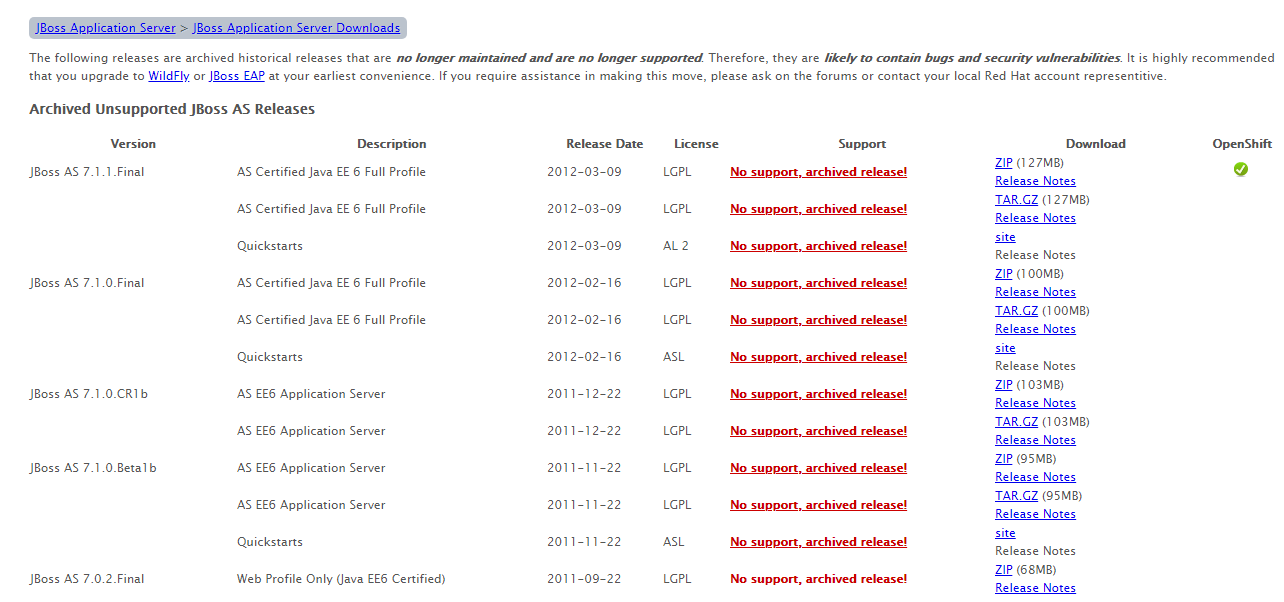
选择需要的版本下载即可,Jboss可以直接解压缩,就能运行。前提是需要Java环境,需要安装jdk。
(2)Jdk下载:http://www.oracle.com/technetwork/java/javase/downloads/jdk8-downloads-2133151.html
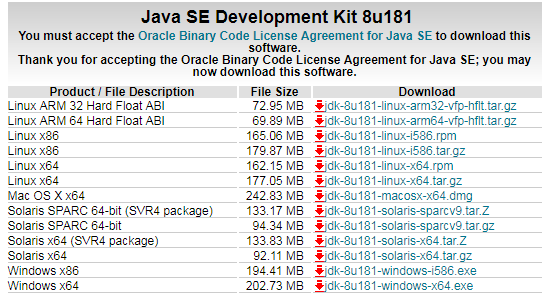
选择需要的版本(未补充全部JDK版本)即可,然后再相应的操作系统安装。
(3)Windows下:参考博客(https://blog.csdn.net/yilisha258/article/details/80287913)
1.安装JDK:EXE安装执行。配置环境变量:在计算机——属性(右键)——高级系统设置——环境变量——在系统变量中的path参数下添加jdk的路径(注意加分号)。
2.安装Jboss:解压Jboss软件包,进入Jboss的bin目录下,运行sh.bat文件(有博客说运行standalone文件)。
3.访问测试一下,输入http://localhost:8080/ 如果能进入如下界面,表示安装成功:
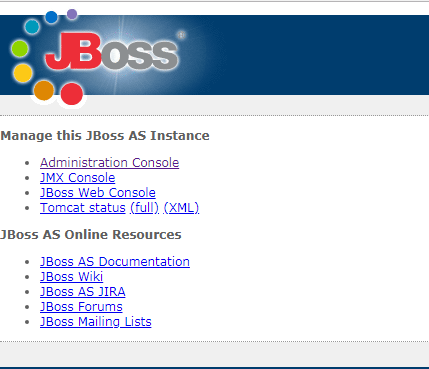
(4)Linux下:参考博客(https://www.aliyun.com/jiaocheng/192160.html)
1.将JDK和Jboss软件包拷入系统(实验系统为Redhat6.3)中(建议拷入/usr/local/目录下)。
2.解压JDK软件包(命令:tar -xvf 软件包名.tar.gz),安装jdk(命令:bash ./jdk-6u45-linux-x64.bin),建议将jdk文件重命名为java(命令:mv jdk1.6.0_45 /usr/local/java )
3.解压Jboss软件包到/usr/local/目录下(命令:unzip 软件包名.zip -d /usr/local/),建议将Jboss文件重命名为jboss(命令:mv jboss1.XXXX /usr/local/jboss)
4.配置Java环境变量,编辑/etc/profile文件,进入添加Java的一系列路径。
#set java environment JAVA_HOME="/usr/local/java" CLASS_PATH="$JAVA_HOME/lib:$JAVA_HOME/jre/lib" PATH=".:$PATH:$JAVA_HOME/bin" export JAVA_HOME CLASS_PATH PATH

然后输入:source /etc/profile 更新文件
5.输入vi /etc/sysconfig/iptables,增加如下
#jboos port
-A INPUT -m state --state NEW -m tcp -p tcp --dport 8080 -j ACCEPT

6.最后重启防火墙使配置生效(命令:/etc/init.d/iptables restart)
7.运行
#/usr/local/jboss/bin/run.sh -b IP地址(绑定IP地址运行)
Jboss下有一些常用命令:
启动jboss:
nohup ./run.sh -b 0.0.0.0 &(测试不成功)
nohup sh run.sh -b IP地址 &(在填入IP地址时,可以运行,成功返回命令行状态,并且能够正常访问到Jboss。直接输入0.0.0.0并不能成功达到相应效果,该问题待研究)
//nohup表示转入后台运行;
使用./run.sh和sh run.sh 都能启动;
-b 表示绑定IP启动,如果为0.0.0.0则表示所有IP都可访问该服务,此参数可不写,可以再jboss的server.xml配置文件里配置如下;
添加 & 表示恢复到命令行模式,可以执行下一条命令。
可以查看jboss进程是否已经存在:
ps -ef |grep jboss
查看启动信息(日志信息):
tail -f nohup.out
linux下终止jboss的命令为:
./shutdown.sh -S
8.测试
http://你的IP地址:8080/

接下来就是部署项目了,暂时还没有实践操作。